在 WooCommerce 中創建多個基於數量的折扣
已發表: 2019-08-23提供折扣是吸引更多客戶到您的 WooCommerce 商店的最佳方式之一。 很明顯,人們更喜歡在銷售中購買。 折扣對您的客戶和您的業務都有幫助。
折扣在您的商店中扮演著最有吸引力的角色,通過它可以增加您商店的流量 - 不僅是折扣商品,您的商店中的其他商品也會有潛在買家。 提供折扣的目的是清理庫存,增加商店的收入,讓人們定期光顧您的商店,並提高您的聲譽。
要實現上述目標,您必須能夠對您的 WooCommerce 商店應用靈活的折扣。 如果您想增加銷售額,您肯定需要一個基於 WooCommerce 數量的折扣插件來提供靈活的折扣或將多個折扣合併到一個可行的規則中。
在開始之前,請確保您已經安裝並激活了流行的 WooCommerce 折扣插件 - Woo 折扣規則:
獲取 Woo 折扣規則插件
目錄
- 什麼是動態定價?
- 如何設置基於數量的折扣以增加商店的收入?
- 價格折扣規則
- 基於產品/類別和 BOGO 交易的數量
- 基於相關產品的折扣
- 購物車折扣規則
- 價格折扣規則
什麼是動態定價?
動態定價,也稱為實時定價,是一種為高度靈活的產品或服務設定成本的方法。 換句話說,這個想法是創建 WooCommerce 折扣並參考客戶的購物行為調整產品或類別的價格。
您將能夠在 WooCommerce 插件的折扣規則的幫助下實現此功能。
WooCommerce 折扣規則是為您的 WooCommerce 商店創建折扣的最佳插件之一。 這使您可以創建簡單和復雜的規則,最終會增加商店的銷售額。
如何設置基於數量的折扣以增加商店的收入?
基於數量的折扣是動態定價策略之一。 這些是在您商店中的 WooCommerce 折扣規則的幫助下實施的。 當您想更快地清除商店的庫存時,將應用此功能。 這最終會為您的商店帶來流量並增加您的銷售額。
基於數量的定價折扣分為以下幾類,
價格折扣規則 -此規則適用於產品價格級別。
例如:在 10 天內獲得所有產品 20% 的折扣。
價格折扣規則可以通過兩種方式實施
- 基於產品/類別和 BOGO 交易的數量
- 基於相關產品的折扣。
購物車折扣規則 -根據購物車內容應用該規則。
例如:如果購物車中的小計超過 500 美元,則可獲得 30% 的折扣。
要在您的商店中實施上述規則,需要在您的商店中安裝 WooCommerce 折扣規則插件。
安裝:
1. 登錄您的 WordPress 管理面板。
2. 轉到儀表板 -> 插件。
3. 單擊“添加新”按鈕。

4. 搜索“WooCommerce 的折扣規則”插件,如下圖所示。
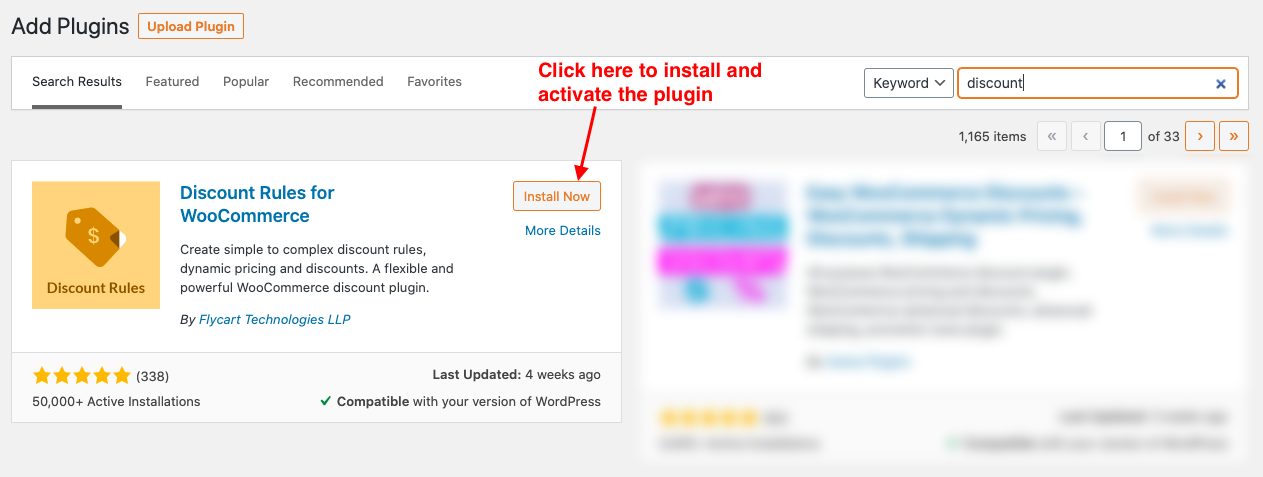
5. 這會將插件安裝並激活到您的 WooCommerce 商店。
(您也可以從 WordPress 存儲庫下載折扣規則插件並在您的商店中手動安裝。)
至此,插件安裝成功。
借助此插件的專業版,可以應用各種複雜的折扣規則。
現在,讓我們通過示例詳細了解基於數量的折扣的類型。
價格折扣規則:
如前所述,價格折扣規則適用於產品價格水平。 換句話說,它是 WooCommerce 每個數量的折扣價。 價格折扣規則可以通過兩種方式應用。
- 基於產品/類別和 BOGO 交易的數量。
- 基於依賴產品的折扣。
基於產品/類別和 BOGO 交易的數量
購物車折扣規則不適用於購物車中列出的單個產品、特定類別。 這可以在不考慮產品價格的情況下應用於購物車。 購物車規則甚至適用於批量銷售的產品,它仍然根據 WooCommerce 中的數量計算折扣。
例如:
購買 3 件產品並獲得 10% 的折扣,
購買 2 件電子產品類別的產品並獲得 20% 的折扣。
創建價格折扣規則時,需要在三個選項卡中進行所需的設置,如下所示,
- 一般的
- 健康)狀況
- 折扣。
讓我們通過一些合適的示例詳細了解這些選項卡以及設置
讓我們為以下示例創建一個價格規則,
示例 1:購買 3 件商品並獲得 10% 的優惠
從您的 WordPress 儀表板中選擇“Woo 折扣規則”
單擊價格折扣規則選項卡 -> 添加新規則
如下圖所示,

單擊“添加新規則”將導航到以下頁面,

創建定價規則的第一步是填寫上面標記的“常規”選項卡。
一般的:
它包含您的規則的一般詳細信息
- 優先級 -當您有多個規則要應用於您的商店時,這很有用。 根據優先級,相應的規則將應用於商店。 多個規則不應具有相同的優先級。
- 規則名稱 -要應用於您的商店的規則。 這將顯示在產品頁面的折扣表中(可以在您的插件設置中啟用)
在此示例中,“購買 3 件商品並獲得 10% 的優惠”。 - 規則描述 -創建的規則的描述。
- 方法 -確保選擇的方法是“基於數量的產品/類別和 BOGO 交易”
- Validity -規則處於活動狀態的時間段。
例如:如果報價有效期為 10 天,則必須按要求填寫“FROM”和“TO”。 如果未填寫,則表示該報價始終處於活動狀態。
健康)狀況:
可以在此選項卡中自定義規則的條件。 下圖說明了條件選項卡。
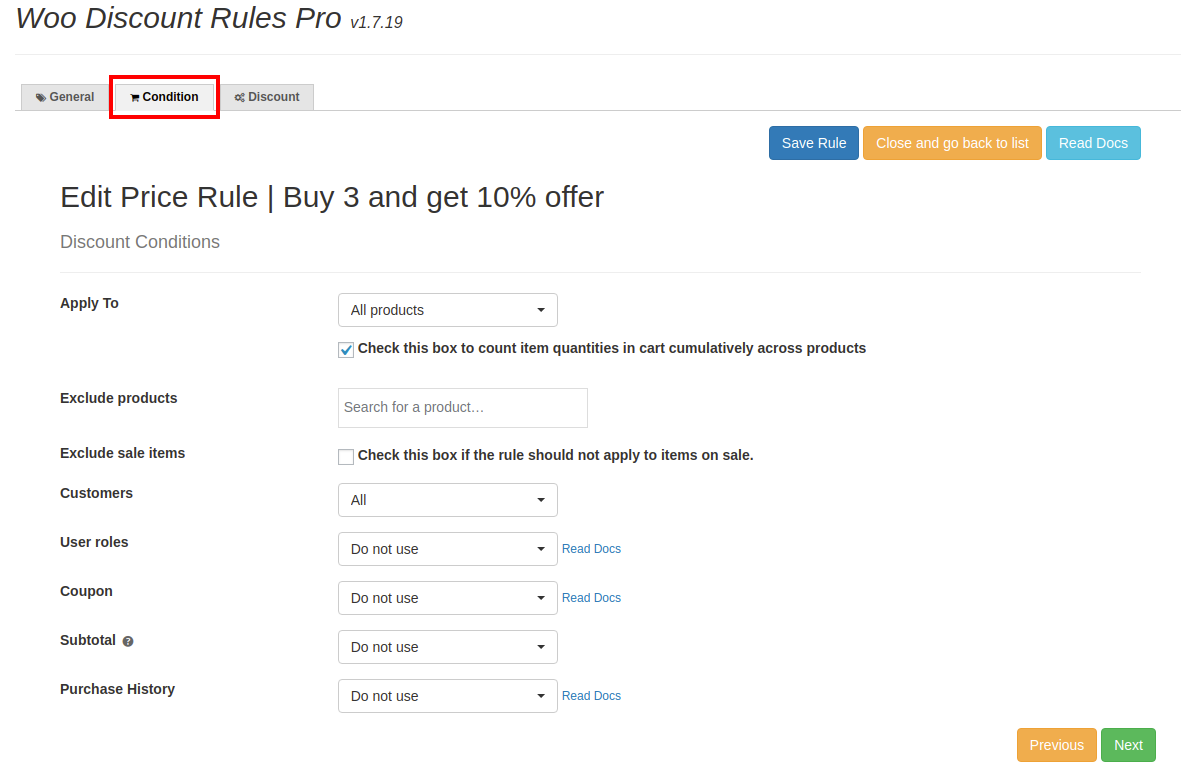
適用於 - 如果必須將規則應用於您的 WooCommerce 商店中的所有產品,請選擇“所有產品”。
您甚至可以限制任何特定產品、類別和屬性的折扣。
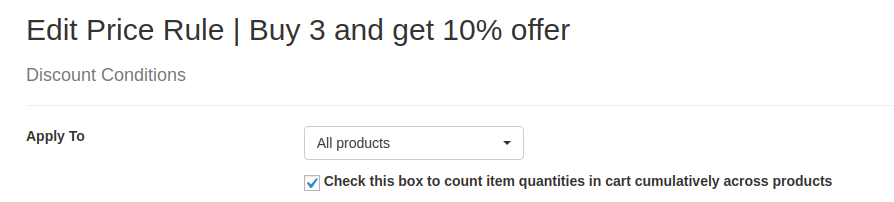
確保選中“選中此框以累計計算購物車中的商品數量”,如上圖所示
將購物車上的數量作為單個產品包含在內。
折扣:此處配置數量範圍和折扣百分比。
如果需要,也可以配置每個產品的價格折扣。
單擊“下一步”,這將導航到折扣選項卡,如下所示。
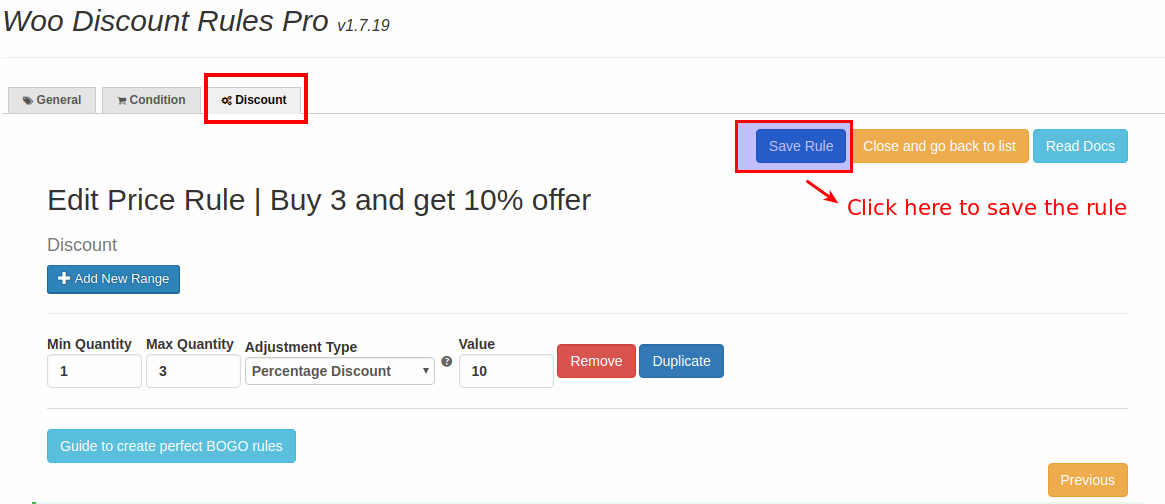

輸入產品的最小和最大數量
將調整類型選擇為“百分比折扣”並輸入規則的折扣值。
根據示例,應以 10% 的折扣從商店購買最多 3 件產品。
上述示例的輸出如下所示
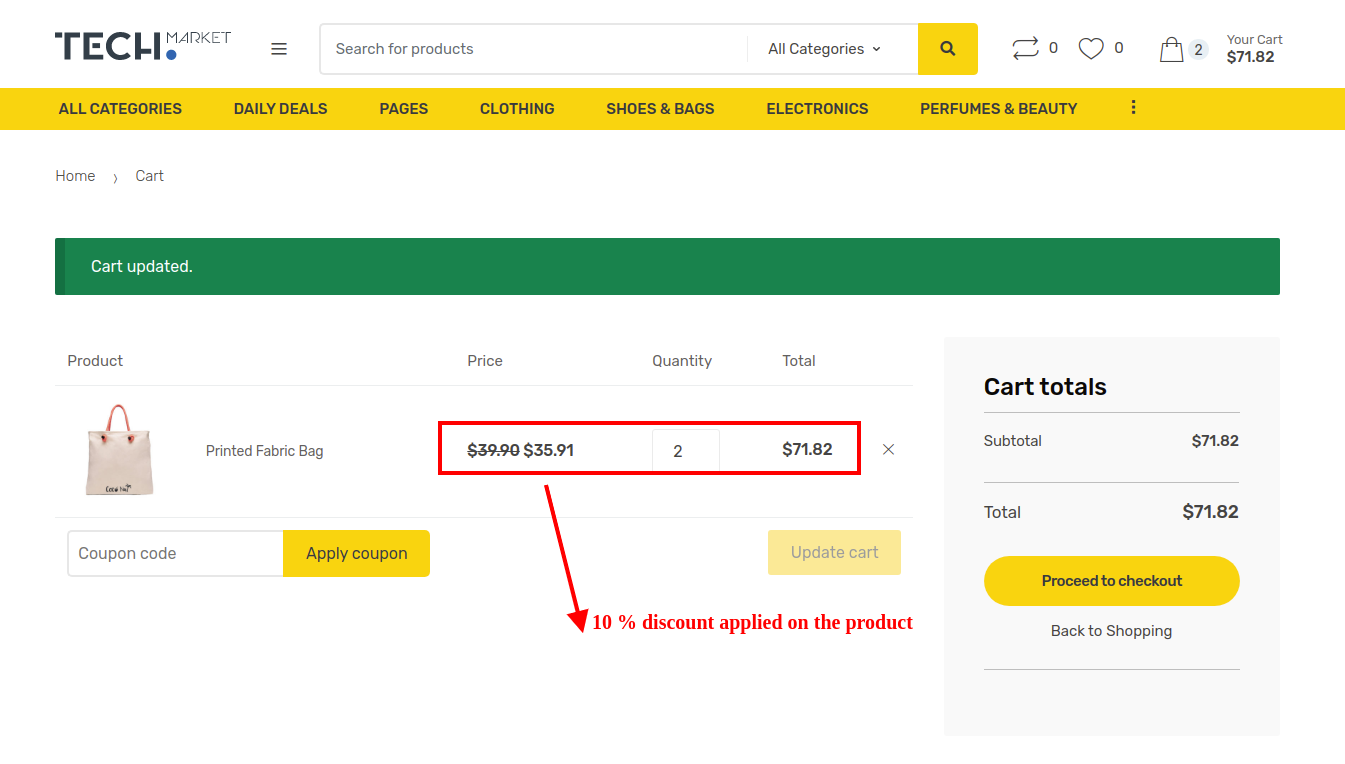
WooCommerce 折扣規則中的價格折扣規則允許您為以下項目應用折扣:
- 所有產品
- 特定產品
- 特定類別
- 特定屬性。
讓我們在價格折扣規則中查看更多基於產品/類別和 BOGO 交易的數量示例。
示例 2:對香水類別中的所有產品提供 50% 的折扣
上述示例的常規選項卡設置如下圖所示
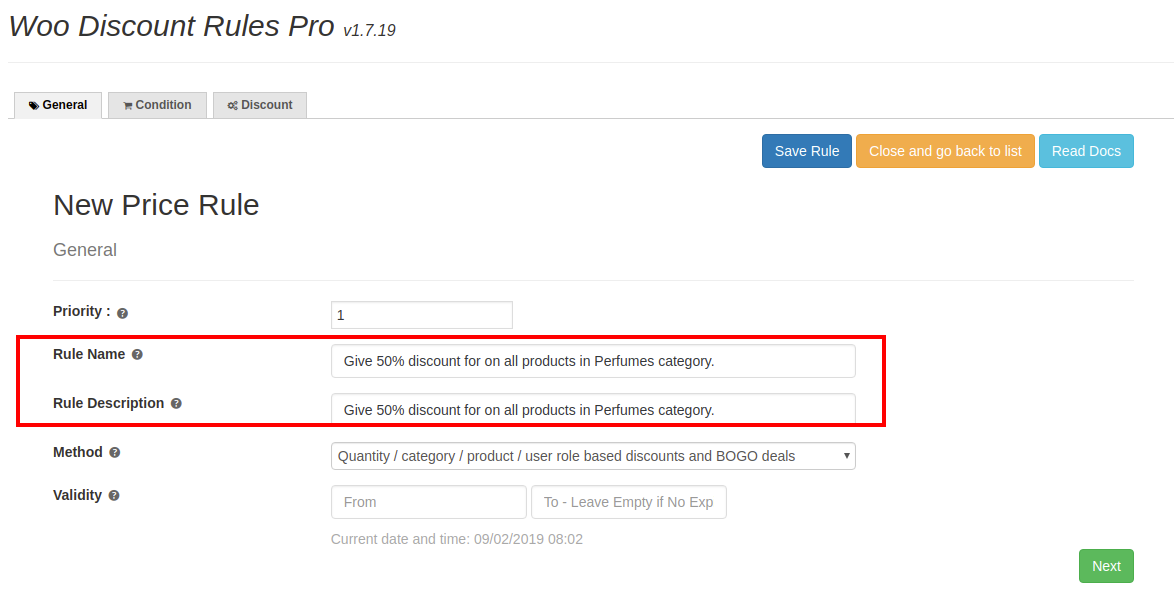
條件選項卡設置根據需要進行配置。
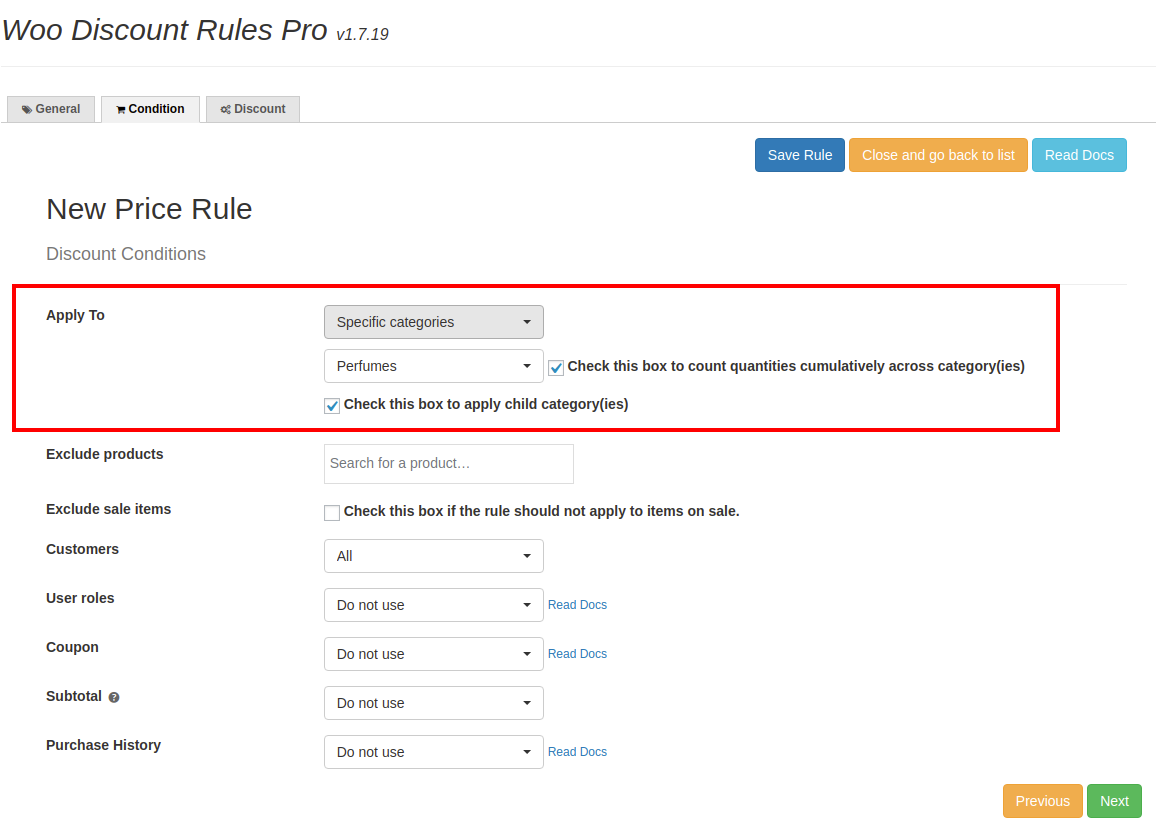
折扣選項卡設置配置如下圖所示
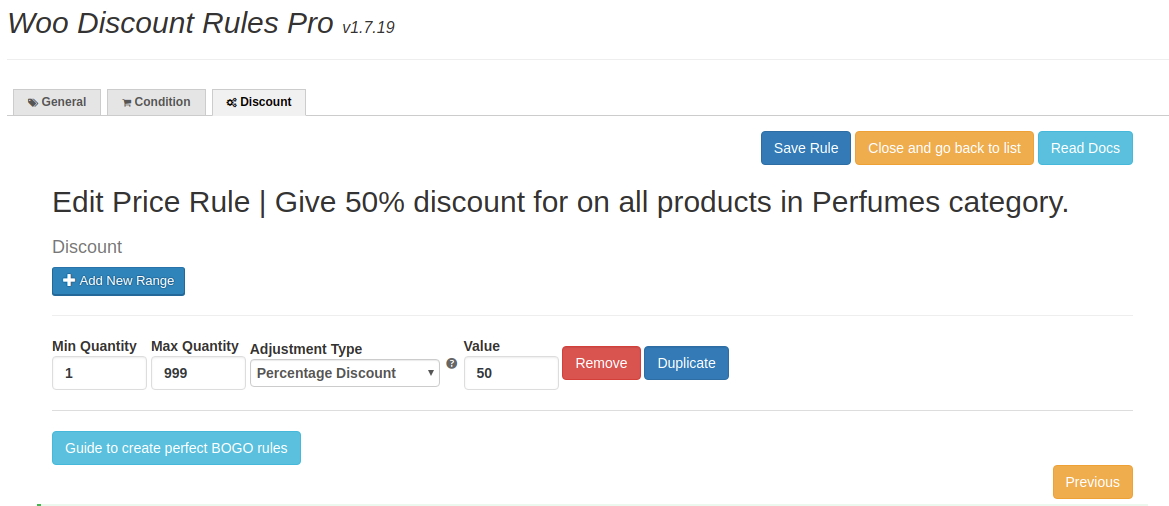
示例的輸出,
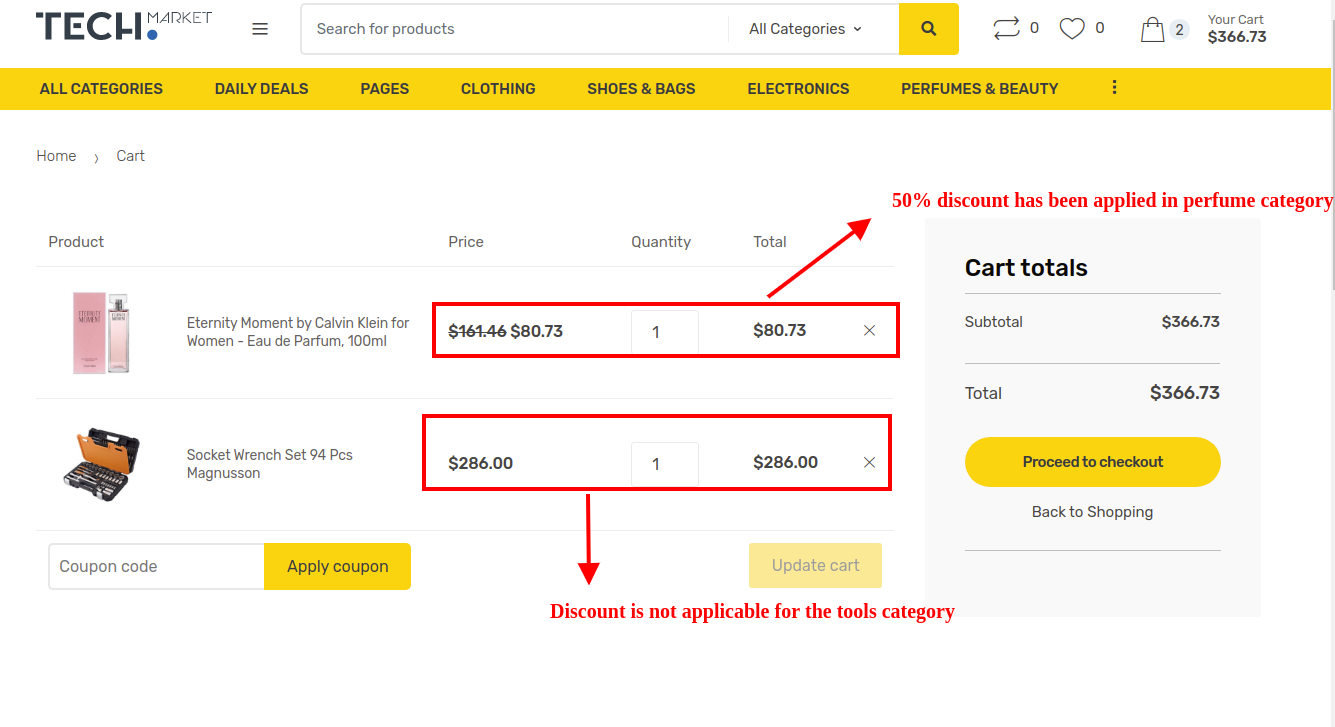
同樣,您可以為特定產品、屬性創建規則。
讓我們看一個買一送一(BOGO)交易的例子
BOGO 交易是在線商店提供的常見折扣類型之一。 當客戶購買一定數量的產品時,他/她將免費獲得另一數量的相同產品。
下面的示例是購買 X 並獲得 X 類型的交易。
示例 3:購買 X 並獲得 X 類型的交易
在“常規”選項卡中,將規則名稱輸入為“購買 2 件並獲得 1 件相同的產品”
Condition 選項卡設置根據需要進行配置
此規則適用於“所有產品”,也適用於特定產品/類別/屬性。
折扣選項卡是自定義的,如下圖所示。 在本例中,最多配置 7 個量。 可以為此 BOGO 交易配置任意數量的範圍。
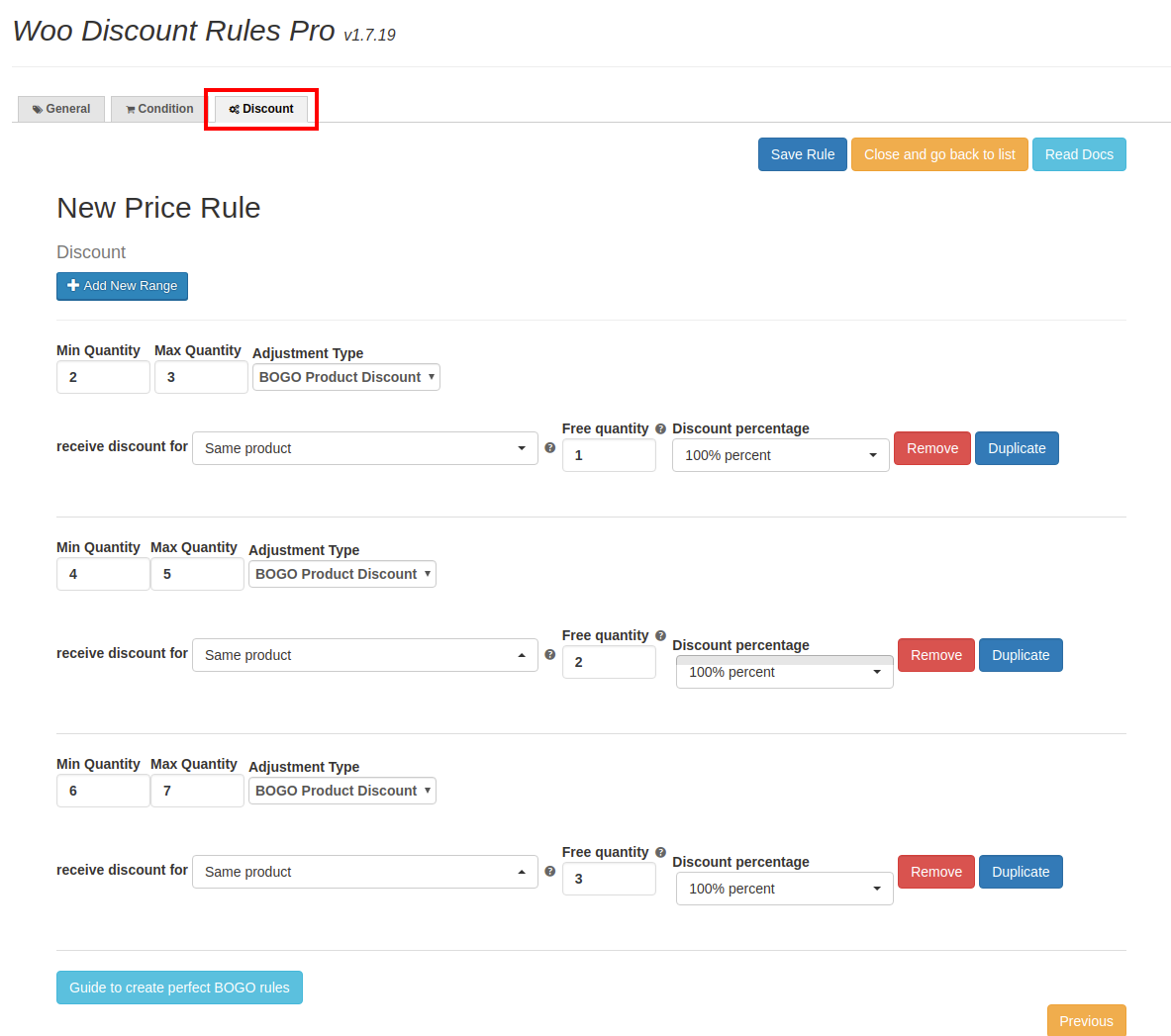
第一個範圍說明,如果您購買至少 2 件產品 X,您將免費獲得 1 件產品 X。 同樣,如果購買了 4 個數量的產品,則 2 個數量的產品將是免費的。
如下圖所示,當您查看示例的輸出時會更清楚。
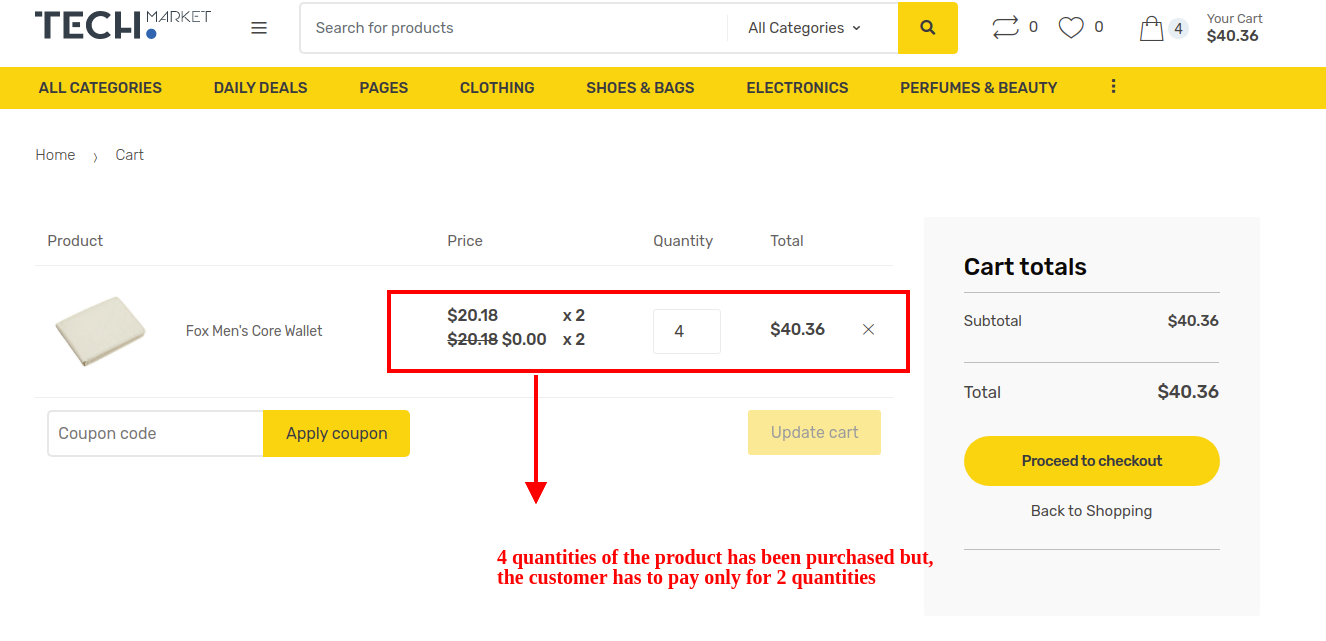
根據適用的規則,當客戶購買 4 件產品時,他/她只需支付 2 件數量,而另外 2 件是免費提供的。
基於相關產品的折扣:
該規則的作用或多或少類似於我們在日常生活中遇到的組合優惠。
例如:購買產品 x 並在產品 Y 中獲得 20% - 在此示例中,客戶必須購買產品 X 才能獲得產品 Y 的折扣。很明顯,產品 Y 完全依賴於產品X。
讓我們通過一個例子來詳細了解一下。
示例:購買 2 批產品 A,並獲得產品 B 30% 的折扣
常規- 在常規選項卡中輸入規則名稱,並確保將方法選擇為“依賴/基於條件的折扣”,如下圖所示
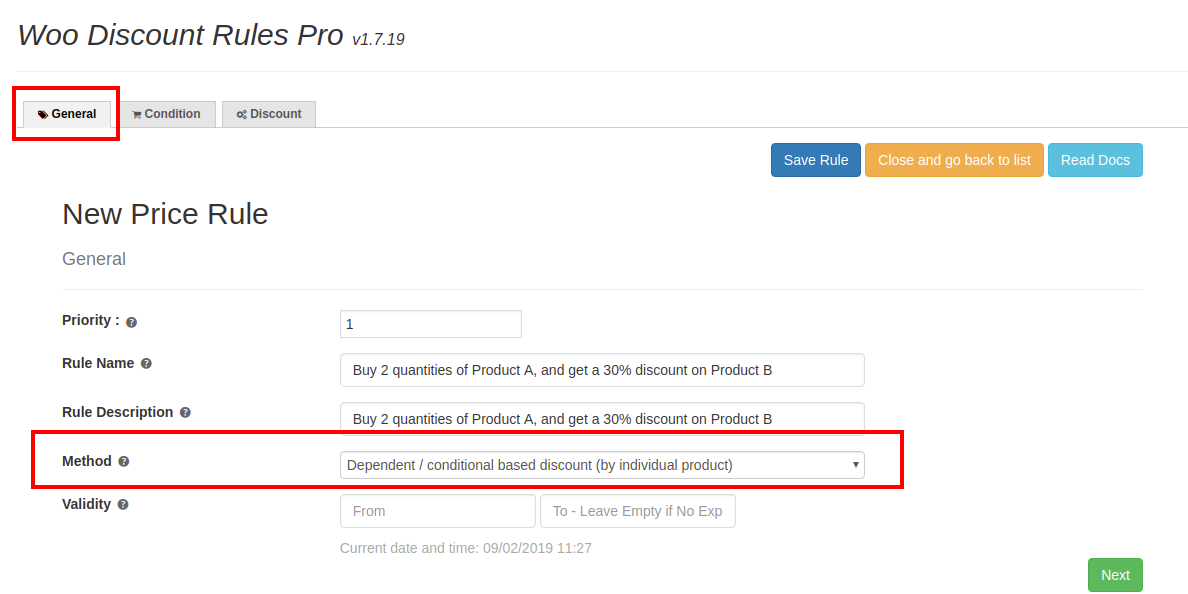
條件 -在條件選項卡中,您必須提供規則的依賴條件,如下圖所示。
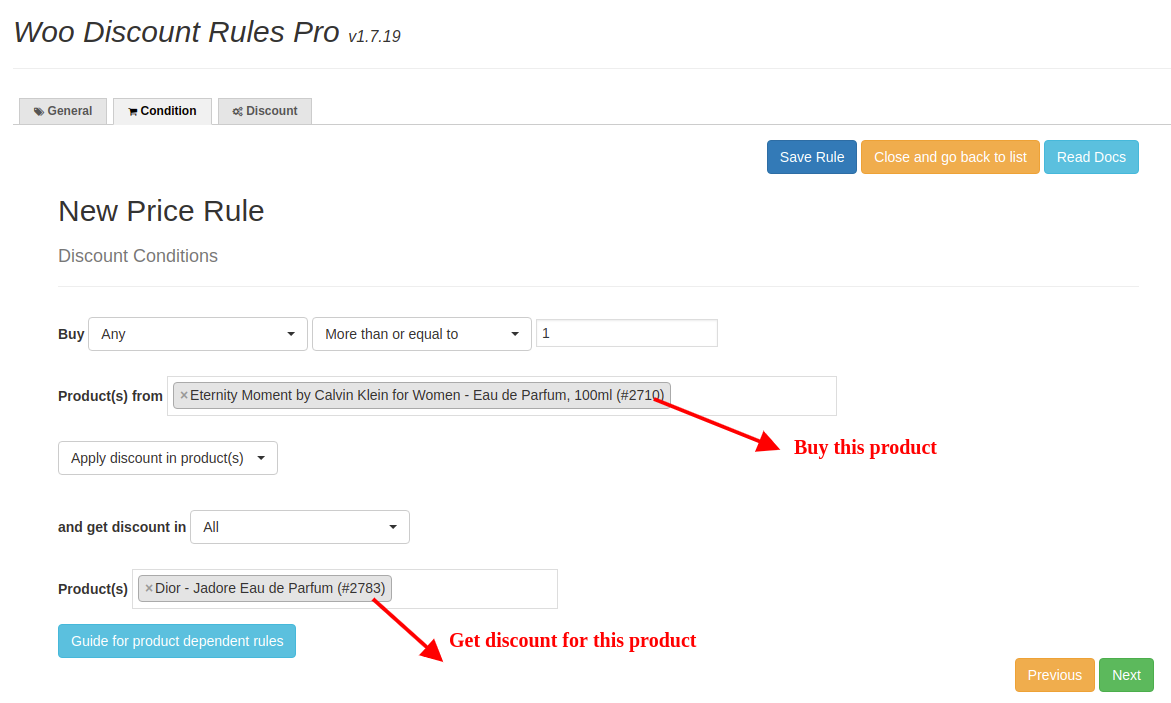
折扣 -在折扣選項卡中,輸入要應用於規則的折扣值。
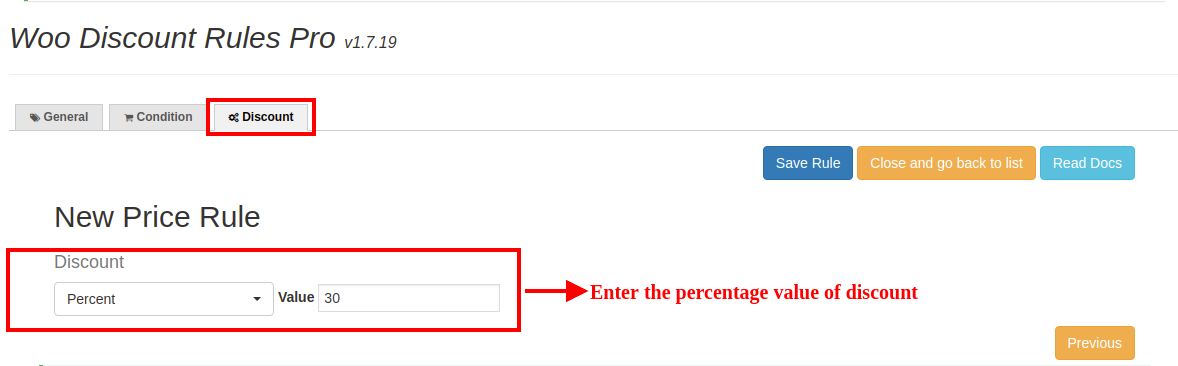
讓我們了解如何將規則應用於以下輸出。
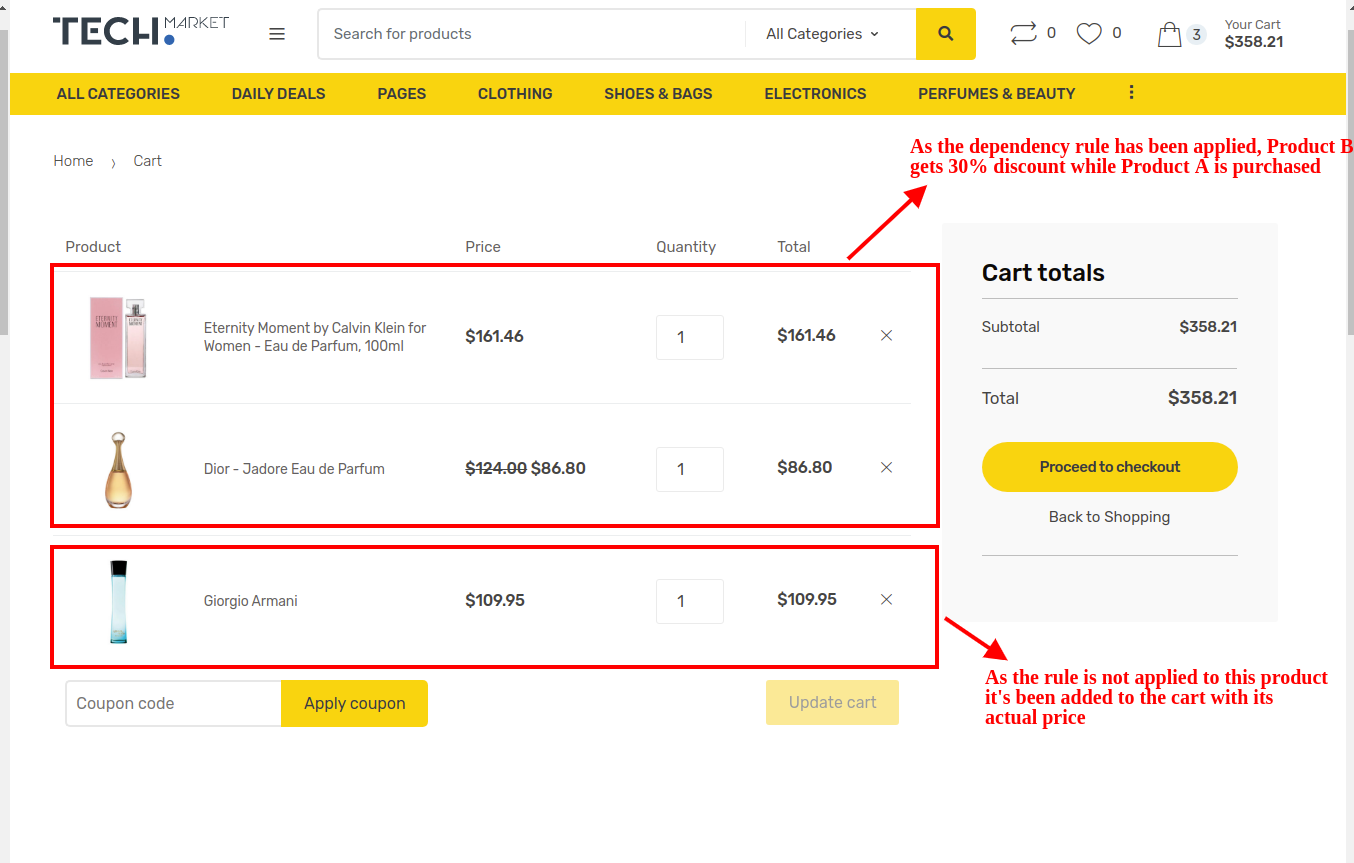
輸出清楚地區分了這兩種情況。
如前所述,價格折扣規則中考慮了購買單個產品數量的 WooCommerce 折扣。 嘗試應用不同類型的價格折扣來增加您的 WooCommerce 商店的流量。
購物車折扣規則:
購物車折扣規則專注於根據購物車的數量設置折扣。 可以在基於購物車的規則中應用各種條件,從而促進您的客戶購買更多。
讓我們通過一個例子詳細了解規則的工作原理。
示例:當您的小計超過 200 美元時獲得 20% 的折扣
從您的 WordPress 儀表板中選擇“Woo 折扣規則”
單擊購物車折扣規則選項卡 -> 添加新規則
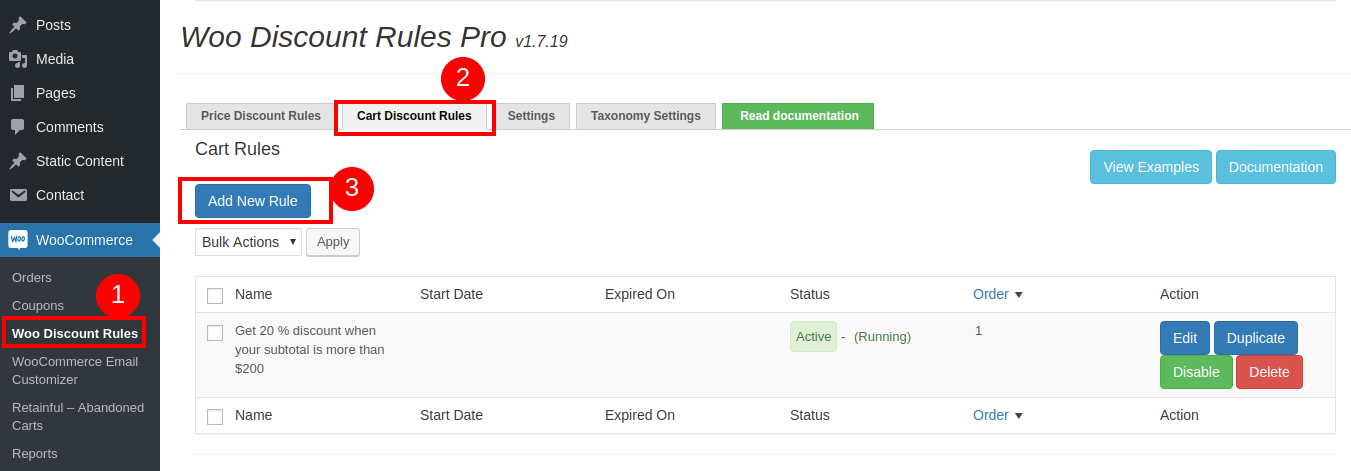
一般的
此處自定義規則的常規設置,如下所示,
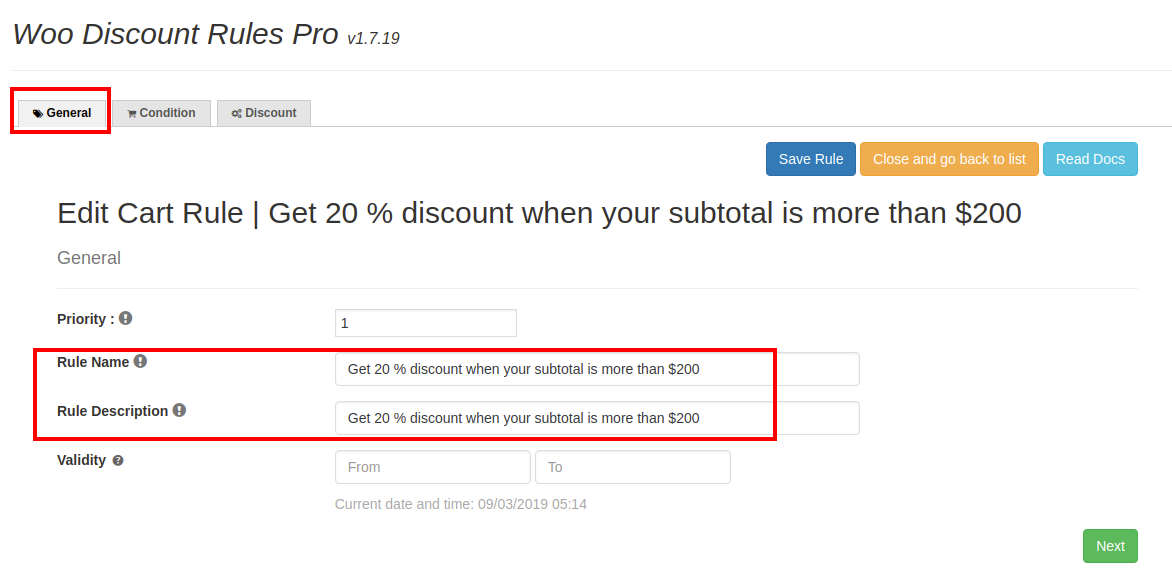
健康)狀況
規則的折扣條件在這裡配置,可以根據您的要求配置任意數量的條件。 上述示例的條件配置如下。
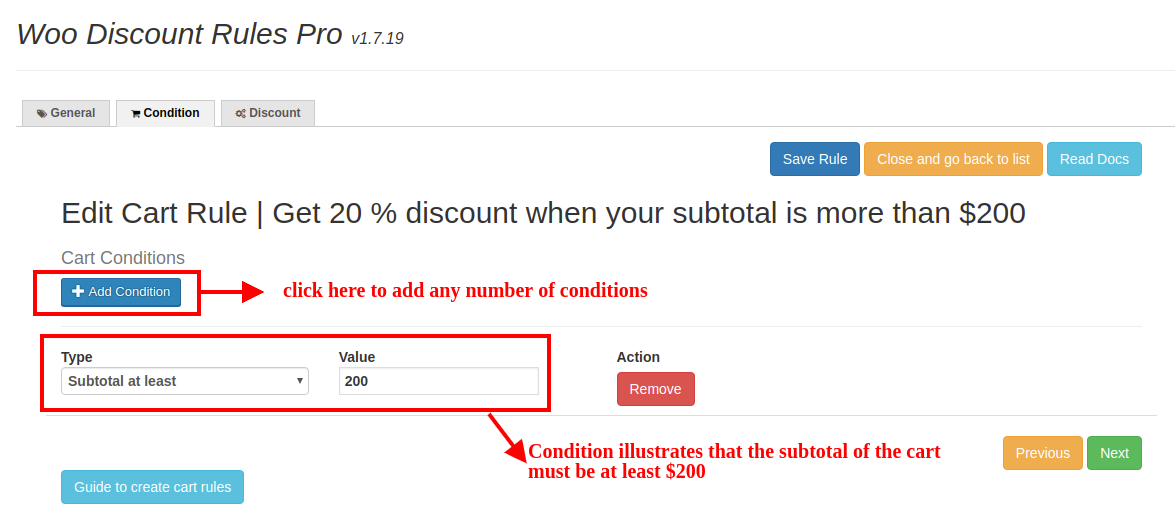
折扣
在折扣選項卡中,您必須選擇折扣類型和您希望為商店配置的值。
折扣類型可以配置為價格、產品、百分比折扣和免費送貨。
對於上面的示例,要配置“百分比折扣”。
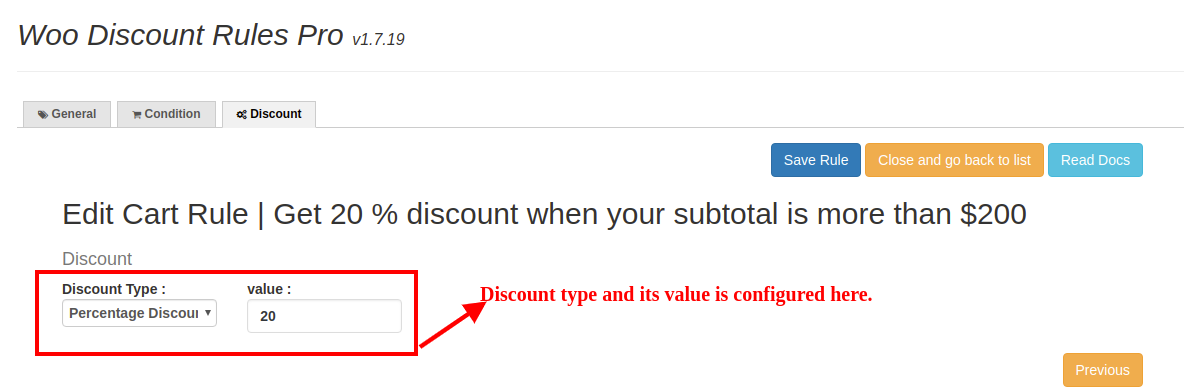
上述示例的輸出使您更容易理解基於購物車的規則的工作原理。
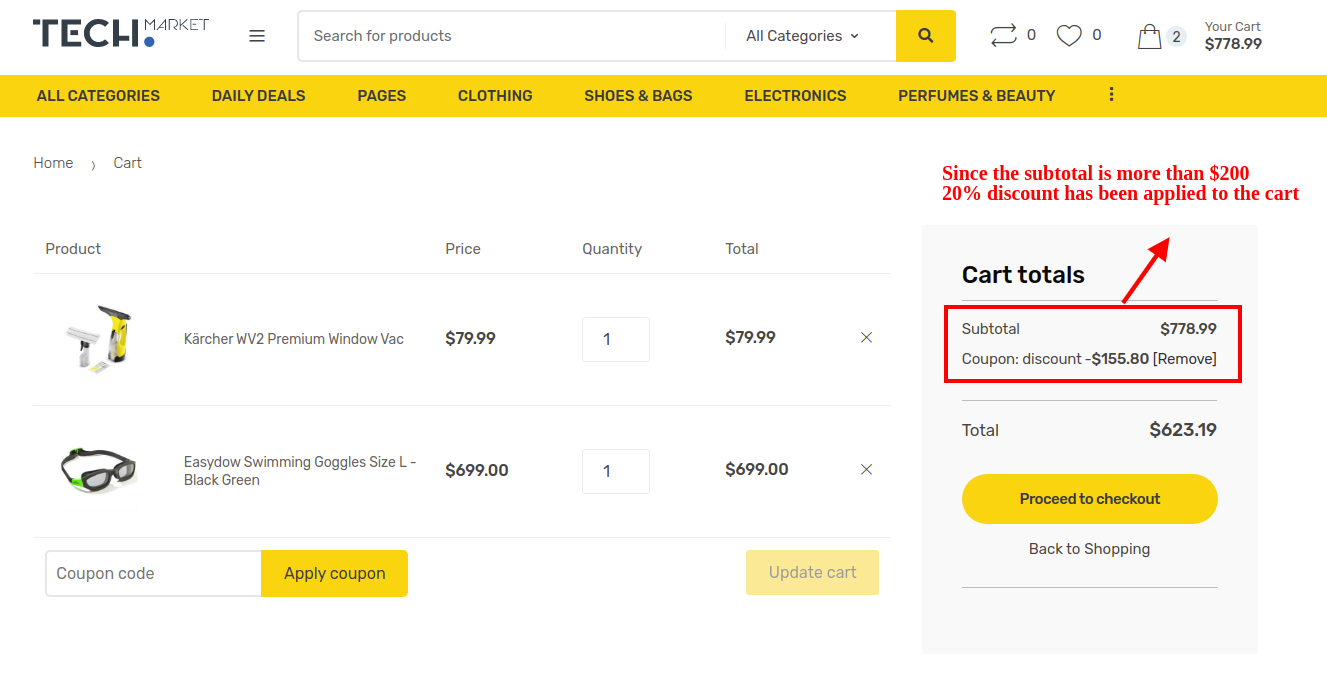
購物車折扣規則不適用於購物車中列出的單個產品、特定類別。 這可以在不考慮產品價格的情況下應用於購物車。 購物車規則甚至適用於批量銷售的產品,它仍然根據數量計算折扣。
嘗試應用不同類型的購物車折扣規則,讓您的客戶更感興趣。
在這裡,一切都準備好為您的客戶提供折扣。 折扣的類型可以根據您的庫存來決定。 這兩個規則都可以根據您的要求進行配置和優先級排序。
我希望您發現 Woo 折扣規則中的基於數量的折扣很有趣。 通過對您的 WooCommerce 商店實施基於數量的規則來體驗出色的結果。 另外,看看如何使用 WooCommerce 折扣規則設置批量折扣。
祝你好運。
